
ปัจจุบัน สิ่งสำคัญคือต้องรู้ว่าสิ่งใดเกี่ยวข้องกับการกำหนดค่าการเชื่อมต่ออินเทอร์เน็ตและพฤติกรรมของระบบระหว่างการเรียกดู เมื่อพิจารณาว่าในขณะนี้เราใช้เวลาส่วนใหญ่ในการเชื่อมต่อกับเครือข่าย การรู้ว่าจะต้องเปลี่ยนที่ใดหากต้องการปรับเปลี่ยนใด ๆ ที่เกี่ยวข้องกับความปลอดภัย ความเป็นส่วนตัว และด้านอื่น ๆ ที่เกี่ยวข้องกับประสบการณ์การใช้งานเว็บ. ดังนั้น วันนี้เราจะบอกคุณทุกสิ่งที่คุณจำเป็นต้องรู้เกี่ยวกับส่วนตัวเลือกอินเทอร์เน็ตของ Windows ซึ่งเป็นส่วนที่สำคัญสำหรับผู้ใช้ทุกคน
ไม่สำคัญว่าคุณจะไม่มีความรู้ด้านเทคนิคหรือไม่มีความรู้ในหัวข้อเหล่านี้มากเกินไป เมนูนี้เรียบง่ายและที่นี่เราจะแสดงให้คุณเห็นทุกสิ่งที่คุณควรใส่ใจ
เมนูตัวเลือกอินเทอร์เน็ตคืออะไร
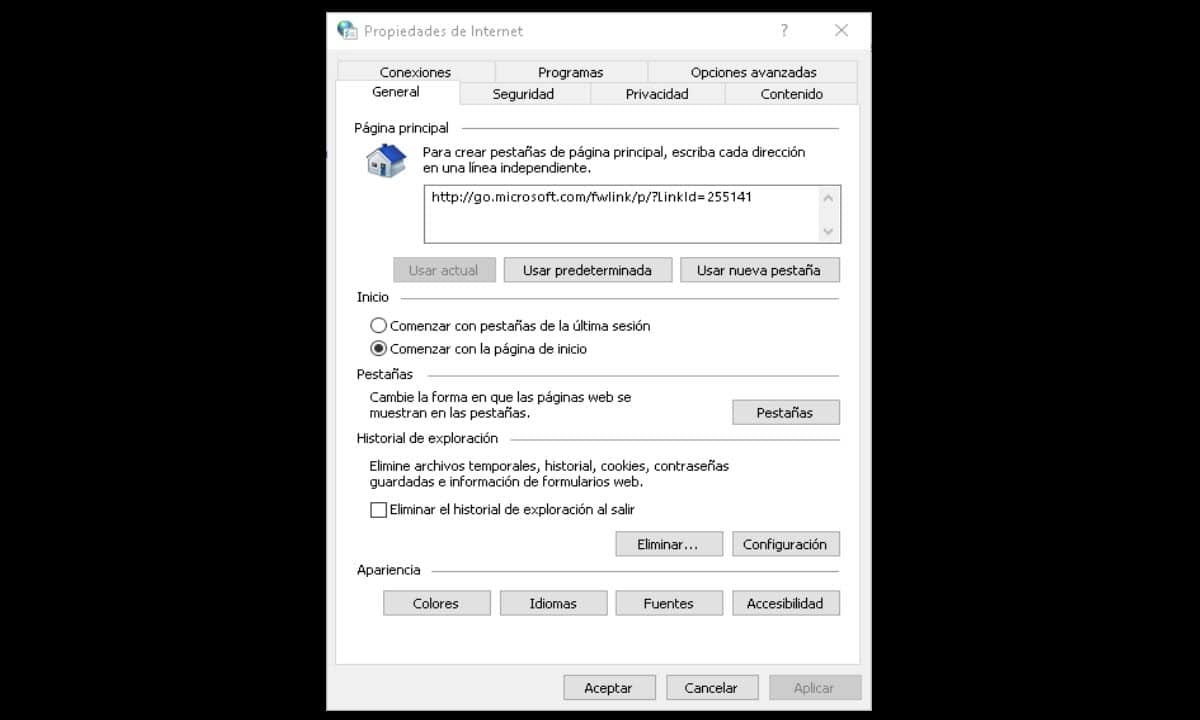
ระบบปฏิบัติการสามารถมองได้ว่าเป็นโปรแกรมขนาดใหญ่ที่ประกอบขึ้นจากโปรแกรมย่อยขนาดเล็ก ตัวอย่างเช่น ใน Windows เรามีโปรแกรมขนาดเล็กมากมายที่เราเห็นในรูปแบบของเมนูและส่วนต่างๆ. กรณีที่สามารถจับต้องได้คือกรณีของแผงควบคุมซึ่งมีส่วนต่างๆ มากมายสำหรับการกำหนดค่าโดยเฉพาะ นอกจากนี้ Microsoft OS ยังรวมเบราว์เซอร์เนทีฟของตนเอง ซึ่งก็คือโปรแกรมอื่น
ในแง่นี้ ตัวเลือกอินเทอร์เน็ตจะแสดงเป็นเมนู ส่วน หรือแอปเพล็ตของ Windows และ Internet Explorer ที่ทุ่มเทให้กับการกำหนดค่าด้านต่างๆ ของประสบการณ์อินเทอร์เน็ตจากเบราว์เซอร์. นี่เป็นหนึ่งในเหตุผลที่อาจไม่ได้ให้ความสนใจมากนักในขณะนี้ เนื่องจาก Chrome เป็นตัวเลือกหลักสำหรับผู้ใช้ในการนำทางอินเทอร์เน็ต อย่างไรก็ตาม ผู้ที่เป็นผู้ใช้ทางเลือกของ Microsoft มีเครื่องมือที่ยอดเยี่ยมในการปรับแต่งทุกอย่างที่เกี่ยวข้องกับการนำทาง
ดังนั้น เราจะมาดูกันว่าเมนูนี้มีส่วนประกอบอย่างไร และคุณสามารถทำอะไรกับตัวเลือกต่างๆ ได้บ้าง
ทั้งหมดเกี่ยวกับเมนูตัวเลือกอินเทอร์เน็ต
เมนูตัวเลือกอินเทอร์เน็ตไม่มีอะไรมากไปกว่าหน้าต่างเล็กๆ ที่มีหลายแท็บ ซึ่งคุณสามารถจัดการลักษณะต่างๆ ของ: ความปลอดภัย ความเป็นส่วนตัว เนื้อหา โปรแกรม และอื่นๆ
วิธีเข้าถึงตัวเลือกอินเทอร์เน็ต
Windows มี 3 วิธีในการเข้าสู่ตัวเลือกอินเทอร์เน็ต
จาก Internet Explorer
เมนูนี้ยังแสดงถึงส่วนการกำหนดค่า Internet Explorer ดังนั้นเราจึงสามารถเข้าถึงได้จากเบราว์เซอร์นี้อย่างง่ายดาย ในการทำเช่นนี้ ให้เรียกใช้โปรแกรม จากนั้นคลิก "เครื่องมือ" จากนั้นคลิก "ตัวเลือกอินเทอร์เน็ต" ซึ่งอยู่ที่ด้านล่างของเมนูแบบเลื่อนลง
จากแผงควบคุม
อีกวิธีง่ายๆ ในการเข้าคือจากแผงควบคุม หากต้องการไปถึงที่นั่นจาก Windows 10 เพียงเปิดหน้าต่าง Windows Explorer พิมพ์แผงควบคุมในแถบที่อยู่แล้วกด Enter
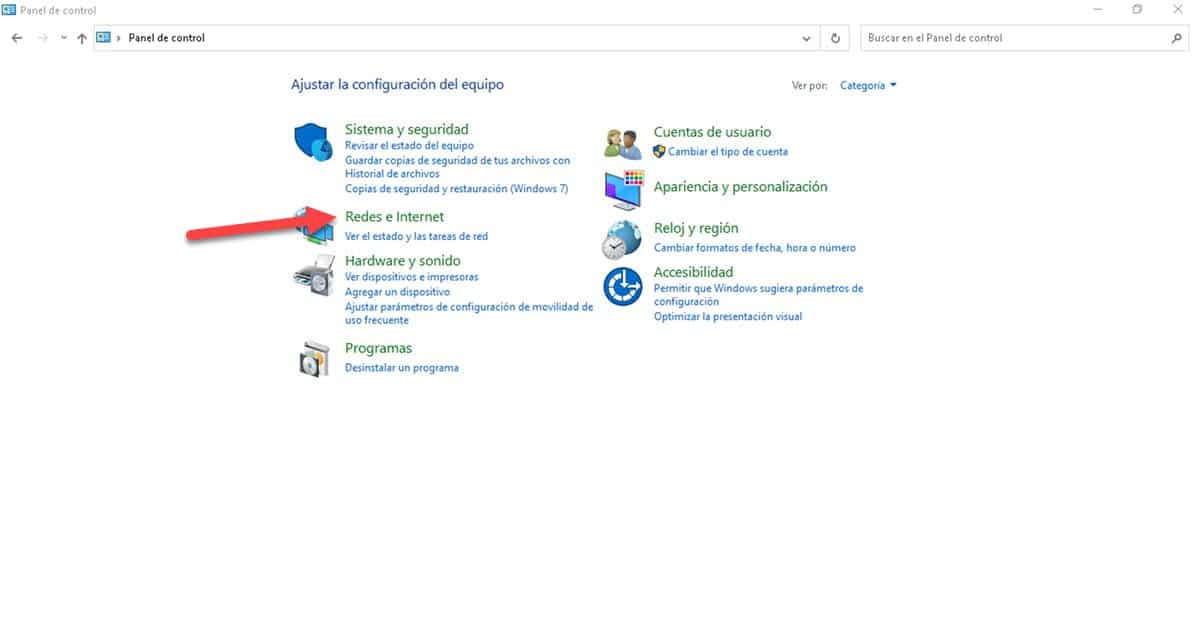
จากนั้น เข้าสู่ส่วน "เครือข่ายและอินเทอร์เน็ต" และทันที คุณจะไปที่หน้าจอซึ่งคุณจะมีทางเลือก 2 ทาง หนึ่งในนั้นคือ "ตัวเลือกอินเทอร์เน็ต"
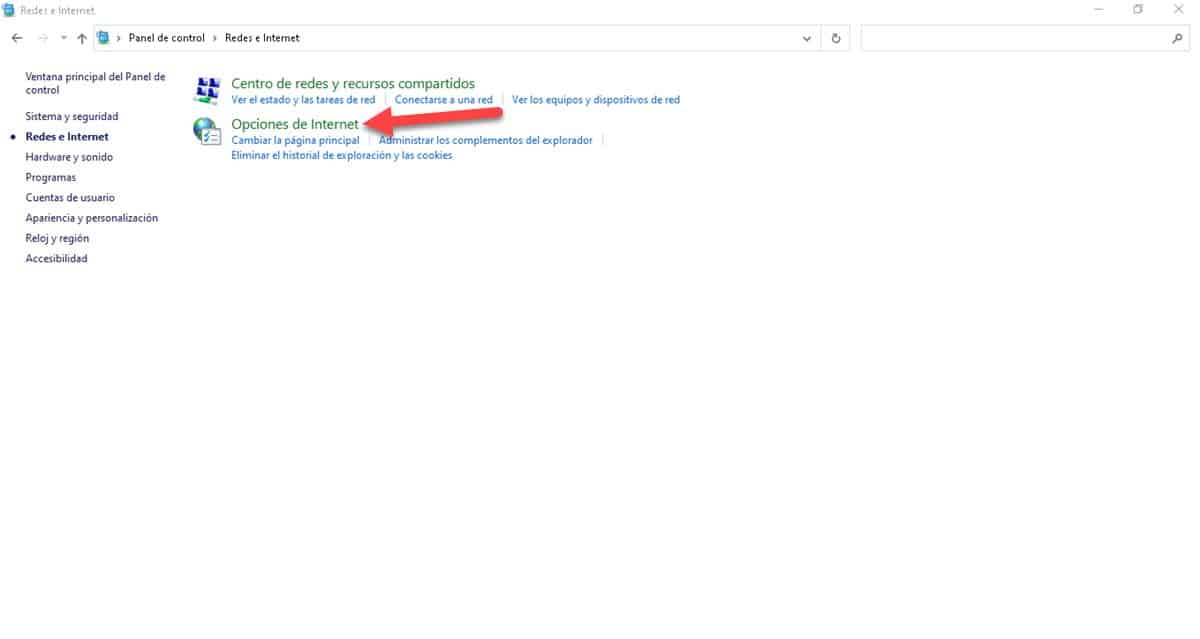
คลิกแล้วจะเปิดทันที
จากหน้าต่างเรียกใช้
นี่อาจเป็นวิธีที่เร็วและง่ายที่สุดในการเข้าสู่ตัวเลือกอินเทอร์เน็ต ในการทำเช่นนี้ ให้กดคีย์ผสม Windows + R จากนั้นพิมพ์ inetcpl.cpl แล้วกด Enter
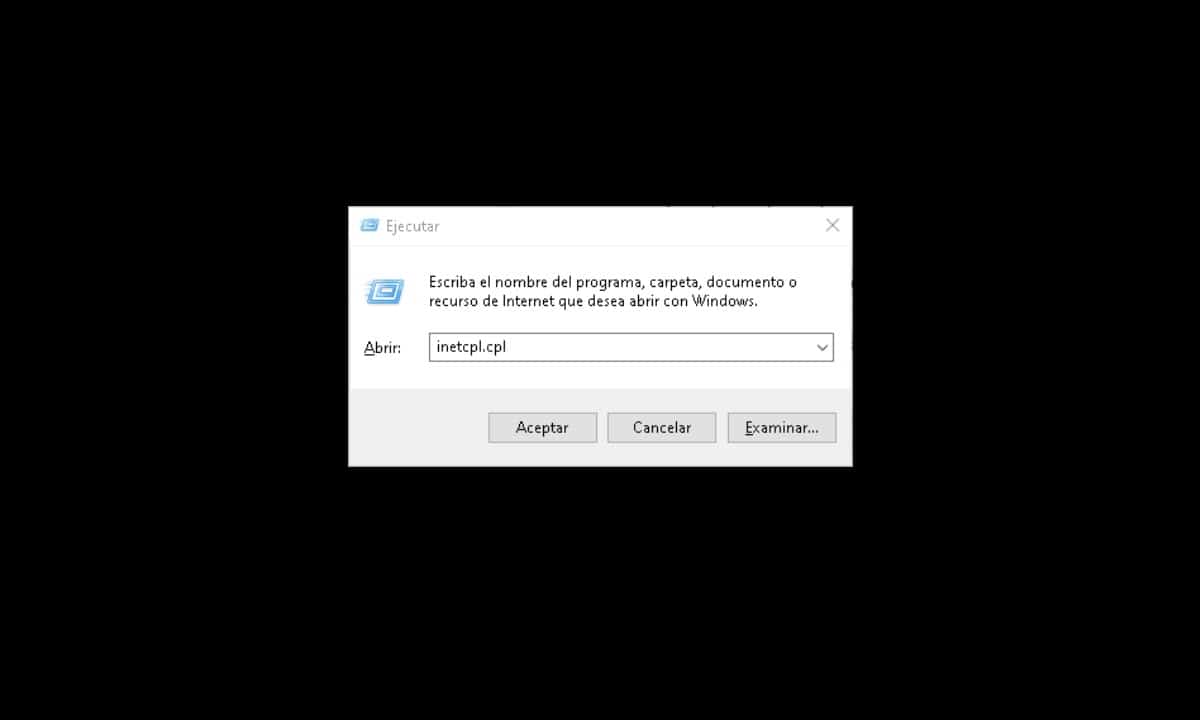
ในไม่กี่วินาทีคุณจะเห็นหน้าต่างที่เป็นปัญหาปรากฏขึ้น
แท็บเมนู
ดังที่เราได้กล่าวไว้ก่อนหน้านี้ หน้าต่างนี้ประกอบด้วยหลายแท็บซึ่งเราสามารถกำหนดค่าลักษณะต่างๆ ของประสบการณ์ได้ ลองทบทวนแต่ละรายการ
General
จากแท็บนี้ คุณสามารถกำหนดค่าสิ่งที่เกี่ยวข้องกับ:
- หน้าแรกของ Internet Explorer
- การตั้งค่าแท็บ
- ประวัติการสำรวจ.
- สี
- ภาษา.
- แหล่งที่มา
- การเข้าถึง
ความปลอดภัย
ในส่วนนี้เป็นการตั้งค่าที่เกี่ยวข้องกับพฤติกรรมของเบราว์เซอร์ในแง่ของความปลอดภัยของไซต์ที่เข้าชม ระบบมีความปลอดภัย 3 ระดับ:
- Medio: ขอสิทธิ์ก่อนดาวน์โหลดและอย่าดาวน์โหลดตัวควบคุม ActiveX ที่ไม่ได้ลงนาม
- สูงปานกลาง: นี่เป็นระดับที่เหมาะสมที่สุดสำหรับทุกไซต์ที่เราเยี่ยมชม เนื่องจากไม่เข้มงวดเกินไป แต่มีการควบคุมที่จำเป็นเพื่อหลีกเลี่ยงปัญหา
- สูง: ที่นี่จะใช้มาตรการรักษาความปลอดภัยสูงสุด ดังนั้นจึงแนะนำสำหรับเว็บไซต์ที่มีเนื้อหาที่อาจมีความเสี่ยง
นอกจากนี้ เบราว์เซอร์ยังแบ่งลักษณะการทำงานตามโซนต่างๆ เพื่อให้คุณสามารถปรับวิธีจัดการในสภาพแวดล้อมอินเทอร์เน็ต อินทราเน็ตเฉพาะที่ ไซต์ที่เชื่อถือได้ และไซต์ที่ถูกจำกัด.
ความเป็นส่วนตัว
ในแท็บความเป็นส่วนตัวมีทุกอย่างที่เกี่ยวข้องกับการควบคุมคุกกี้ ความพร้อมใช้งานของตำแหน่งทางกายภาพของเรา และตัวบล็อกโฆษณาและองค์ประกอบต่างๆ หากคุณต้องการกำหนดลักษณะการทำงานต่อคุกกี้ของไซต์ใดไซต์หนึ่ง คุณสามารถทำได้โดยง่ายe.
เนื้อหา
สิ่งที่เราสนใจมากที่สุดในส่วนเนื้อหาคือสิ่งที่เกี่ยวข้องกับใบรับรอง SSL และการเติมข้อความอัตโนมัติ ส่วนหลังนี้ค่อนข้างมีประโยชน์สำหรับประสบการณ์นี้ และคุณสามารถปรับช่วงการทำงานของฟังก์ชันนี้ได้
สัมพันธ์
ในแท็บนี้ คุณจะพบความเป็นไปได้ในการเพิ่ม VPN และกำหนดค่าเครือข่าย LAN สิ่งหลังนั้นน่าสนใจเพราะคุณสามารถกำหนดได้ว่าระบบจะใช้การกำหนดค่าของเครือข่ายท้องถิ่นที่เชื่อมต่อโดยอัตโนมัติ
โปรแกรม
ส่วนนี้น่าสนใจเพราะจะช่วยให้คุณควบคุมโปรแกรมที่เกี่ยวข้องกับเบราว์เซอร์และฟังก์ชันอินเทอร์เน็ตบางอย่างได้. ตัวอย่างเช่น คุณจะสามารถกำหนดค่าวิธีเปิดลิงก์ จัดการปลั๊กอินของเบราว์เซอร์ และกำหนดโปรแกรมเป็นตัวแก้ไข HTML
นอกจากนี้คุณยังมีความเป็นไปได้ในการเชื่อมโยงโปรแกรมกับไฟล์บางประเภทเพื่อให้เปิดจาก Internet Explorer ได้โดยตรง ดังนั้นจึงเป็นแท็บที่น่าสนใจมากและคุณสามารถปรับแต่งประสบการณ์ของคุณได้มากขึ้น
ตัวเลือกขั้นสูง
นี่เป็นแท็บทางเทคนิคที่มากขึ้นและจากที่ซึ่งควบคุมลักษณะการทำงานของเบราว์เซอร์ในเชิงลึกและเฉพาะเจาะจงมากขึ้น ดังนั้นเราจึงสามารถเจาะลึกลงไปถึงสิ่งที่เกี่ยวข้องกับการช่วยสำหรับการเข้าถึง กำหนดประเภทของการกำหนดค่า HTTP เปิดใช้งานการเร่งกราฟิก และอื่นๆ อีกมากมาย
ประเด็นสำคัญในส่วนนี้คือ คุณจะมีความเป็นไปได้ในการคืนค่าการตั้งค่าเริ่มต้นของเบราว์เซอร์
นี่คือภาพรวมที่เรามีเกี่ยวกับตัวเลือกอินเทอร์เน็ต หรือส่วนพื้นฐานสำหรับผู้ใช้ที่ยังคงใช้ Internet Explorer และต้องการการกำหนดค่าพิเศษสำหรับเว็บไซต์หรือเครื่องมือต่างๆ